
VID_20221001_164141
前言
开鸿智谷开发板NiobeU4板载了一块spi接口的显示屏,分辨率为130*135,用来显示一些关键的信息也是非常不错的。本篇利用这块屏结合多线程来显示中英文,图形等。
建立自己的工程
官方源码的dmo文件夹下提供了很多的例程:
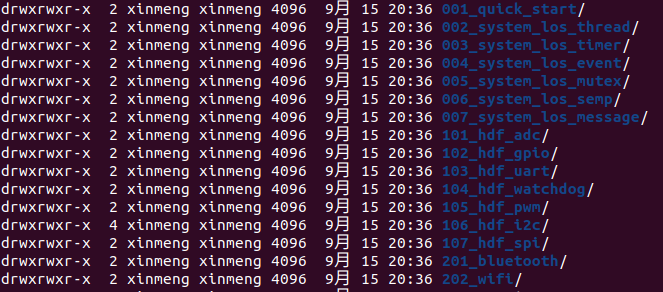
其中107是LCD的例程,002是多线程例程。这两个例程是本次需要参考的例程。
为了方便后续功能开发,需要建立一个自己的工程,步骤如下:
1、复制107_hdf_spi文件夹并重命名weather_project;
2、修改.application_config文件
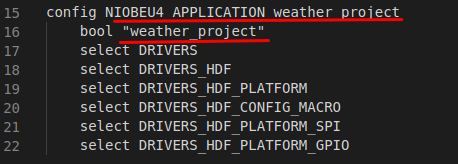
3、修改Kconfig.liteos_m.applications文件
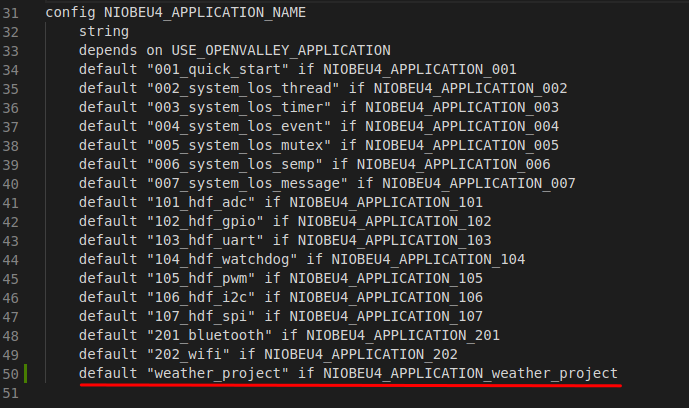
工程建立到这里就基本完成了,如果不修改源码,应该就可以选择对应的工程直接编译下载了。
添加display任务
新建两个c文件,一个是main.c,另一个是TaskDisplay.c
在main函数中调用display_task_create();函数去创建display任务。
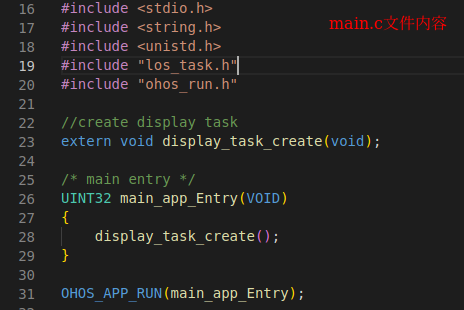
TaskDisplay.c文件中主要有两个函数的实现,一个是display任务的创建函数,另一个是display任务主体
#include <stdio.h>
#include "stdint.h"
#include "los_task.h"
#include "ohos_run.h"
#include "st7735.h"
#include "config.h"
UINT32 g_taskDisplayId;
extern void color_test(void);
extern void str_test(void);
extern void draw_test(void);
void TaskDisplay(void)
{
LcdInit();
while (1) {
{
str_test();
LOS_Msleep(3000);
draw_test();
LOS_Msleep(1000);
color_test();
LOS_Msleep(1000);
}
}
}
void display_task_create(void)
{
UINT32 ret;
TSK_INIT_PARAM_S initParam = {0};
LOS_TaskLock();
printf("LOS_TaskLock() Success!\r\n");
initParam.pfnTaskEntry = (TSK_ENTRY_FUNC)TaskDisplay;
initParam.usTaskPrio = TASK_PRIOR_DISPLAY;
initParam.pcName = "Task Display";
initParam.uwStackSize = LOSCFG_BASE_CORE_TSK_DEFAULT_STACK_SIZE;
ret = LOS_TaskCreate(&g_taskDisplayId, &initParam);
if (ret != LOS_OK) {
LOS_TaskUnlock();
printf("TaskDisplay create Failed!\r\n");
return LOS_NOK;
}
printf("TaskDisplay create Success!\r\n");
LOS_TaskUnlock();
}
增加其它文件
任务创建好以后,对于LCD的中英文显示和简单图形的显示,还需要实现一些相关函数。详细过程不在这里做详细说明。
最终实现完成后文件结构如下:
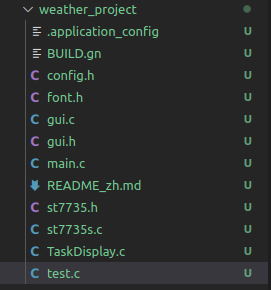
config.h主要定义一些全局宏。
font.h用来定义中英文字体
gui.c用来实现具体的显示方法
test.c用来实现一些测试用例
修改BUILD.gn文件
代码编写完成后,需要在BUILD.gn文件指定源文件和头文件路径
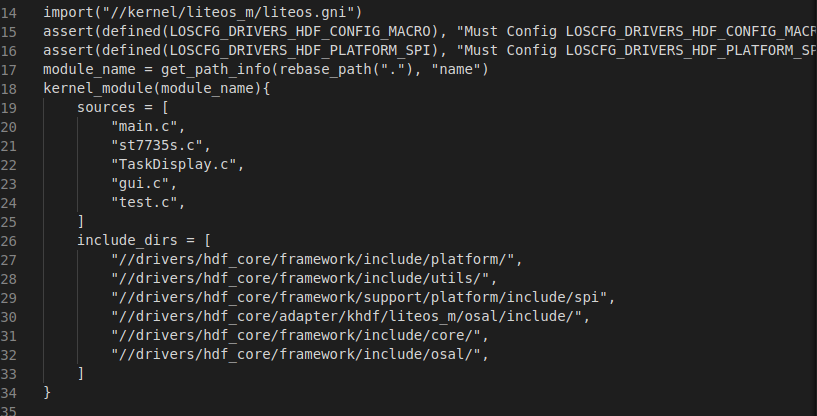
选择weather_project工程进行编译
使用make menucofig进入配置界面选择我们自己的工程
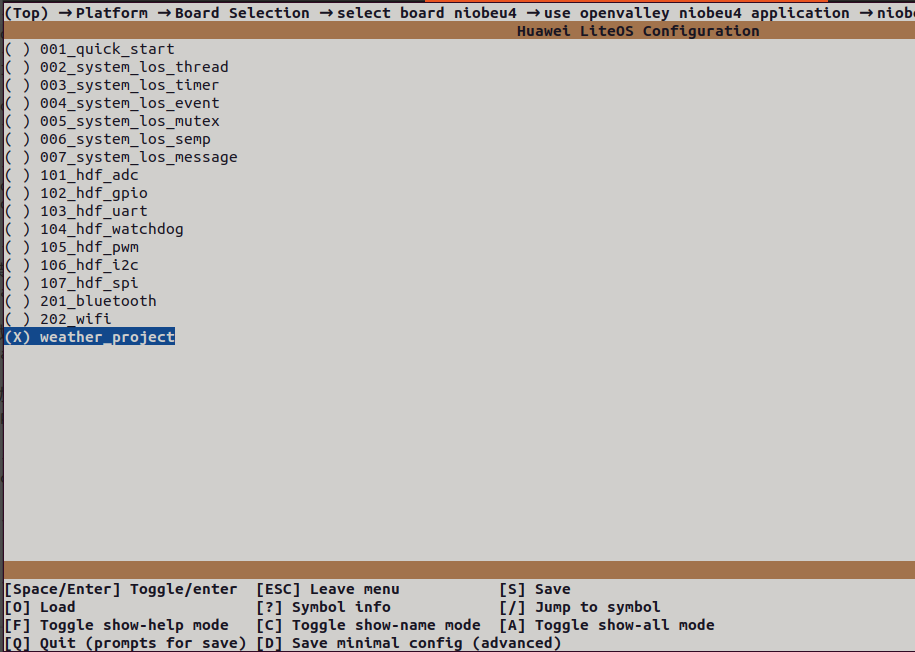
编译
使用hb build -f进行编译
编译完成后如下
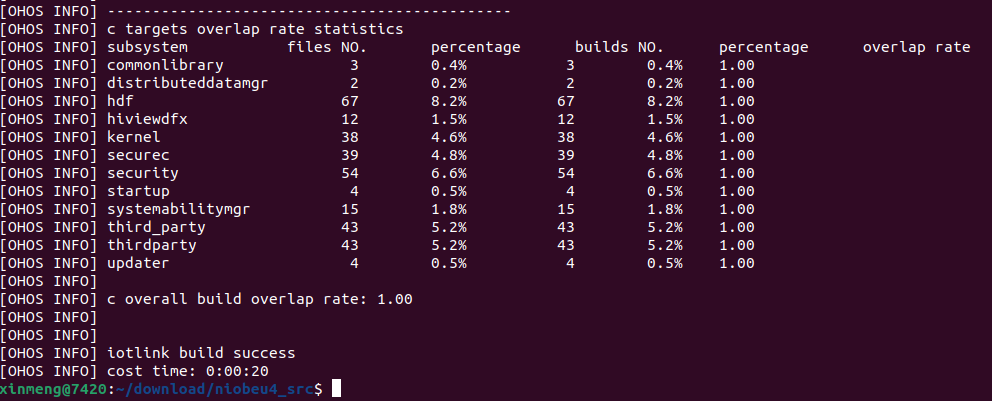
下载
使用esptool.py进行下载
下载完成后如下
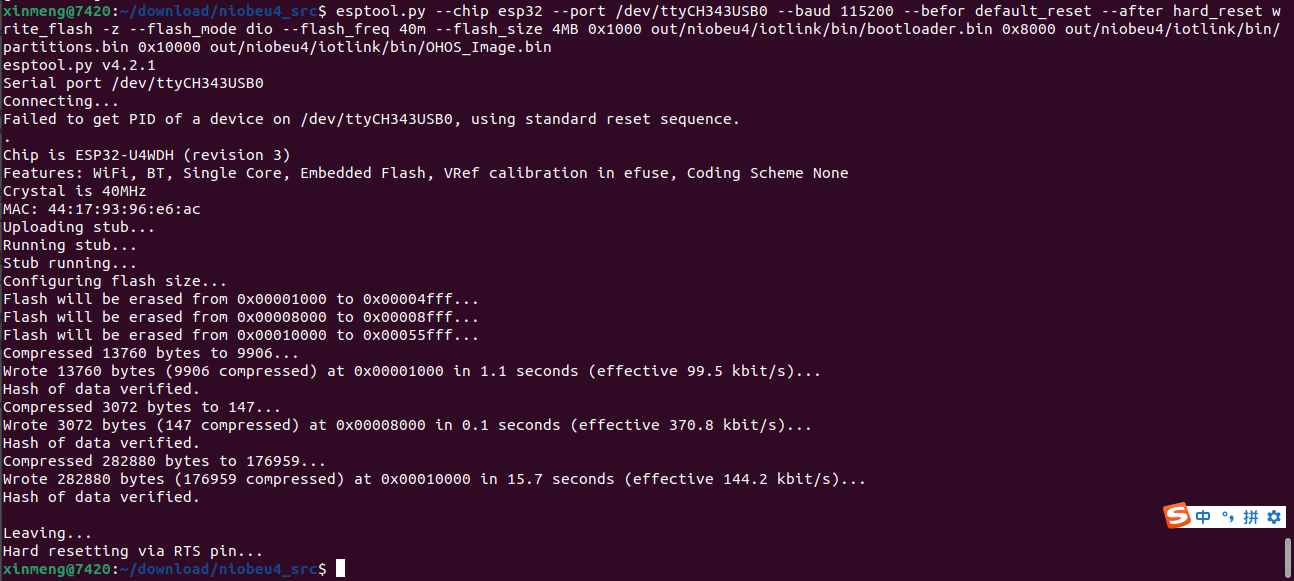
|  /9
/9 